【2025年最新版】AI イラスト拡大・画像引き伸ばしおすすめソフト・サイト 6選

撮影した写真や書いたイラストを、あとから人物だけ拡大・引き伸ばしたいなどと思ったことはありませんか?
写真を拡大すると写真自体の粒子が荒くなり、画質が低下してしまいます。もちろん、ちょっとした拡大であればそれほど気にはならないのですが、やはり大切な思い出写真は高画質で保存したいですよね。
そこで役に立つのは、AI による「AI 画像/イラスト引き伸ばし」機能です。画像を拡張しても高画質をキープすることができるのです。今回は、高画質で画質の拡張・引き伸ばしができるおすすめソフト/ツールとその使い方をご紹介します。
もくじ:
- AI 画像/イラスト拡大・引き伸ばしとは?
- AI 画像/イラスト拡大・引き伸ばしができるおすすめソフト・サイト 6 選
- 1位. 一瞬で最大 4 倍の画像拡大が簡単にできる「PhotoDirector」
- 2位. オンラインで AI イラスト/画像拡大「MyEdit」
- 3位. 画像引き伸ばしと同時に補正も可能な「Vance AI」
- 4位. オンライン上で簡単に画像拡大ができる「kakudaiac」
- 5位. 画像拡大からイラストの引き延ばしまで「HitPaw Photo Enhancer」
- 6位. 画像をアップロードするだけでイラスト拡大・補正ができる「cutout.pro」
- キレイ!AI 画像/イラスト拡大・引き伸ばしをする方法
- まとめ
AI 画像/イラスト拡大・引き伸ばしとは?
「イラスト拡大」や「画像引き伸ばし」は、文字通り写真やイラストを拡張することです。デジタルカメラやスマホのカメラで撮影した写真には「画素」と言う物があり、例えば「1,000万画素」のカメラで撮影した写真は 1000 万の画素で構成されます。
例えばスマホ上に表示した1,000万画素の画像を拡大すると、同じスマホ画面上に映る画素数が500万、300万画素と少なくなるので、その分画像が荒く見えてしまうのです。
画像の拡大や引き伸ばしをする際、この画素数を AI の力を借りて大きくすれば、画像を拡大しても高画質化してくれるという仕組みです。そのため、写真加工ソフトやツールを選ぶ際は、このような機能が付いている物を選ぶと非常に助かります。
AI 画像拡大・引き伸ばしができるおすすめソフト・サイト 6選
それでは、写真やイラストを拡大・引き伸ばしできるおすすめのソフトやサイトサービスをおすすめ順にご紹介していきます。
1位. 一瞬で最大 4 倍の画像拡大が簡単にできる「PhotoDirector」PhotoDirector

PhotoDirector(フォトディレクター)は、初心者からプロの写真家まで、誰もが写真や画像を簡単にそして思い通りに編集・加工できるオールインワンの画像編集ソフトです。画像加工ソフトに必要とされる機能は全て搭載しており、Adobe Lightroom のような写真加工・整理機能と、Photoshop のような強力な画像編集・補正・加工ツールを搭載しています。
画像拡大に関しては、拡大したい画像を選択するだけで、一瞬にして最大 4 倍のサイズに拡大することができます。
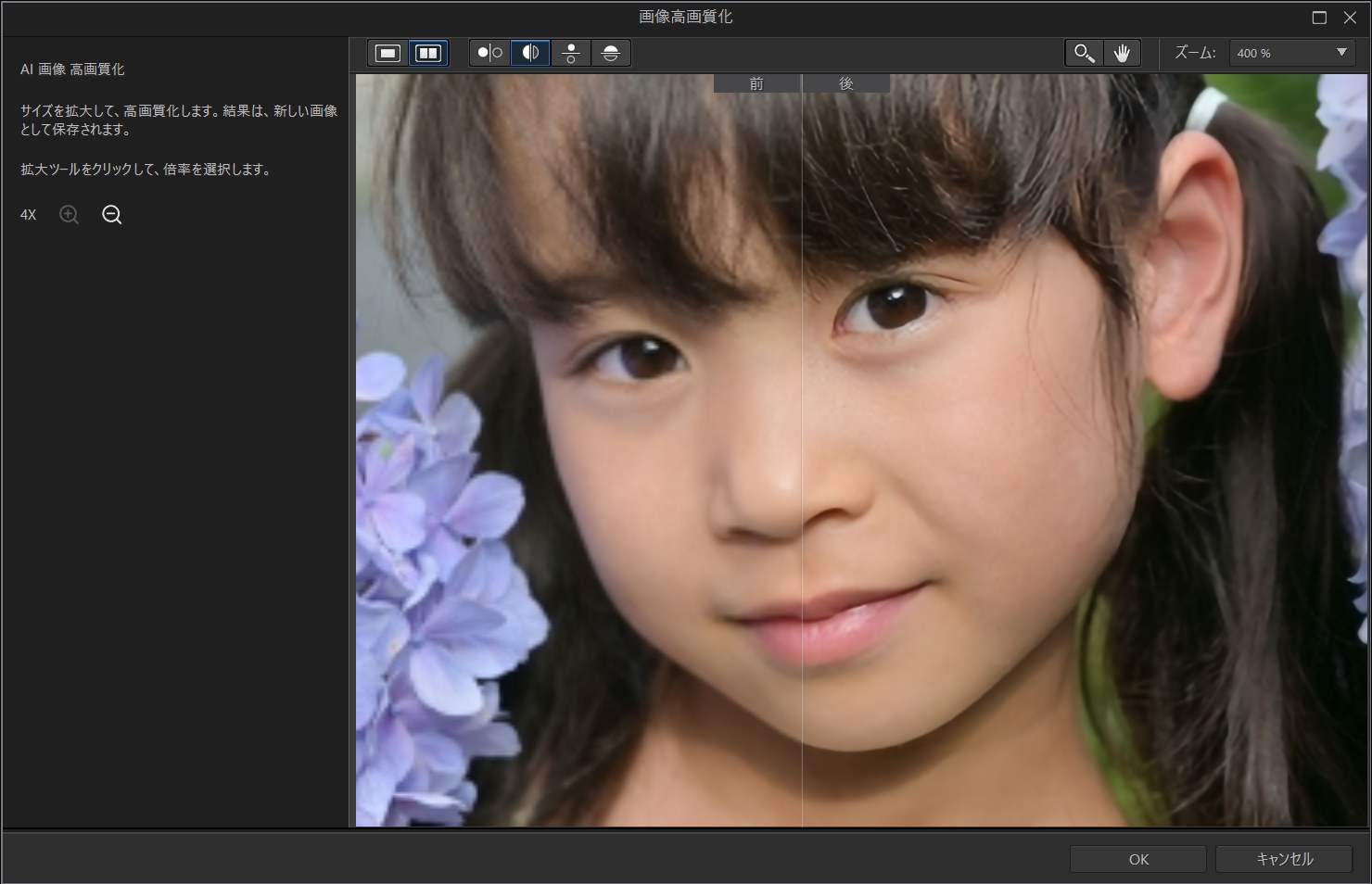
▲ 現在は「画像拡大」という名前に変更されています
さらに、画像拡大以外にも AI による不要物除去、空の置き換え、写真を似顔絵・イラスト変換、美顔加工、体型補正、アニメーション、ブレンド合成などさまざまな機能が搭載されていて、これらの高度な写真編集を数クリックで簡単に行うことができます。
後程ご紹介する「キレイ!画像拡大・引き伸ばしをする方法」では、この PhotoDirector を使用して解説を行っています。PhotoDirector には無料体験版がありますので、気になる方は上記のリンクよりダウンロードして様々な機能を体験してみてください。
2位.オンラインで AI イラスト/画像拡大「MyEdit」
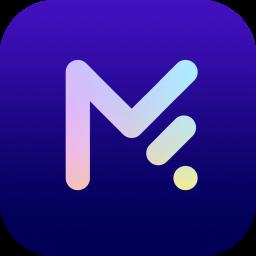
MyEdit(マイエディット)は、AI 画像拡大を含む多くの画像編集機能が使えるオンラインツールです。
上記リンクから試用できる AI 画像拡大機能では、小さな解像度の写真を2~4倍に引き延ばして拡大することができます。
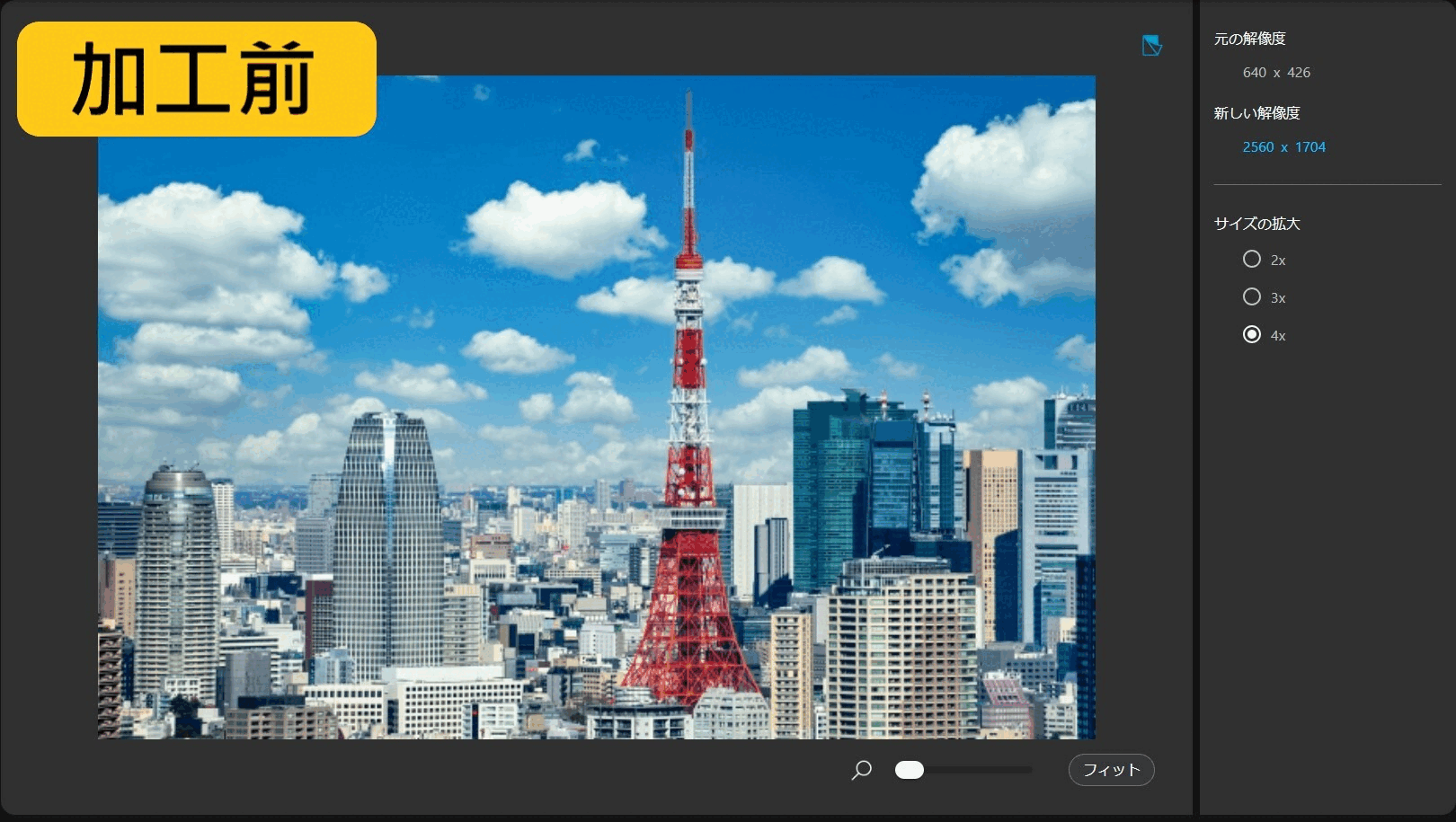
▲ AI 拡大したい画像やイラストを取り込むだけで、自動で解像度を上げてくれる!
AI 画像拡機能は、元画像の解像度(サイズ)を2~4倍に引き上げてくれるので、下の画像ようにピクセル数が表示されます。
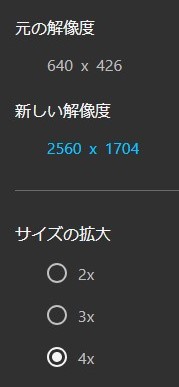
ややこしいですが MyEdit には2つの似た機能があり、
AI がノイズ処理や補正等を行いサイズ(解像度)そのままに高画質化を行う
AI 高画質化処理とサイズ(解像度)拡大を同時に行い、画像そのものの大きさも変更する
用途に合わせてお使いください。
3位.画像引き伸ばしと同時に補正も可能な「Vance AI」

Vance AI(ヴァンスエーアイ)は、 AI (人口知能)と解像技術を駆使して、画像を元画像の 4,000% まで美しく拡大することができる画像加工サイトです。画像やイラストの拡大作業と併行して、ノイズ除去や鮮明化なども AI によって行われ、元が荒い画像でも非常に綺麗な仕上がりになります。サイトにアクセスして作業を行うため、 PC のスペックに左右されることがありませんので、低スペック PC でも綺麗な写真を作ることができます。
4位.オンライン上で簡単に画像拡大ができる「kakudaiac」
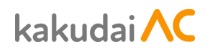
kakudaiac(カクダイエーシー)は、2位でご紹介した Vance AI 同様、オンライン上で加工ができる画像加工サイトです。ESRGAN というディープラーニングタイプの AI により、写真とイラストの細かな部分を自動で生成し、品質を損なうことなく、最大 16 倍にまで写真を拡大することができます。一つ難点として、画像タイプが JPG か PNG にしか対応していないため、サービス利用前に画像をどちらかのファイル形式にしておく必要があります。
5位.画像拡大からイラストの引き延ばしまで「HitPaw Photo Enhancer」
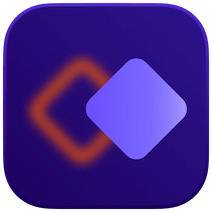
HitPaw Photo Enhancer(ヒットポービデオエンハンス)は、Windows と Mac で利用可能な AI 写真・画像高画質化ソフトです。もちろんイラストであってもワンクリックで写真の画質を上げることができ、画質を落とさず画像を拡大・縮小することができる上、高精度なノイズ除去も可能です。5つの AI モデルを使用して画像をより鮮明化し、解像度を向上させることができます。 さらに、昔の白黒写真をカラーにすることができる面白い機能も提供されています。こちらは、無料オンラインツール(HitPaw Online Photo Enhancer)も提供されています。
6位.画像をアップロードするだけでイラスト拡大・補正ができる「cutout.pro」
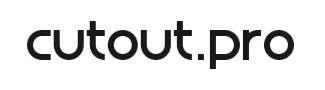
cutout.pro(カットアウトプロ)写真を拡大および補正して、画質を向上させることができる画像拡大サイトです。画像を拡大するだけでなく、手ぶれ補正やノイズ除去などの補正も同時に行うことができ、古い写真も画質も向上させることができます。
キレイ!AI 画像/イラスト拡大・引き伸ばしをする方法
それでは、実際に写真加工ソフトを使って、写真を拡大してみましょう。今回は、おすすめ 1 位でご紹介した PhotoDirector を使って解説します。PhotoDirector には無料の体験版がありますので、一緒に試してみたい方は下記リンクよりダウンロードしてください。
ステップ 1:PhotoDirector を起動して写真を読み込む
PhotoDirector を起動すると、下図のような画面になるので、「編集」またはショートカット「AI 画像拡大」をクリックします。
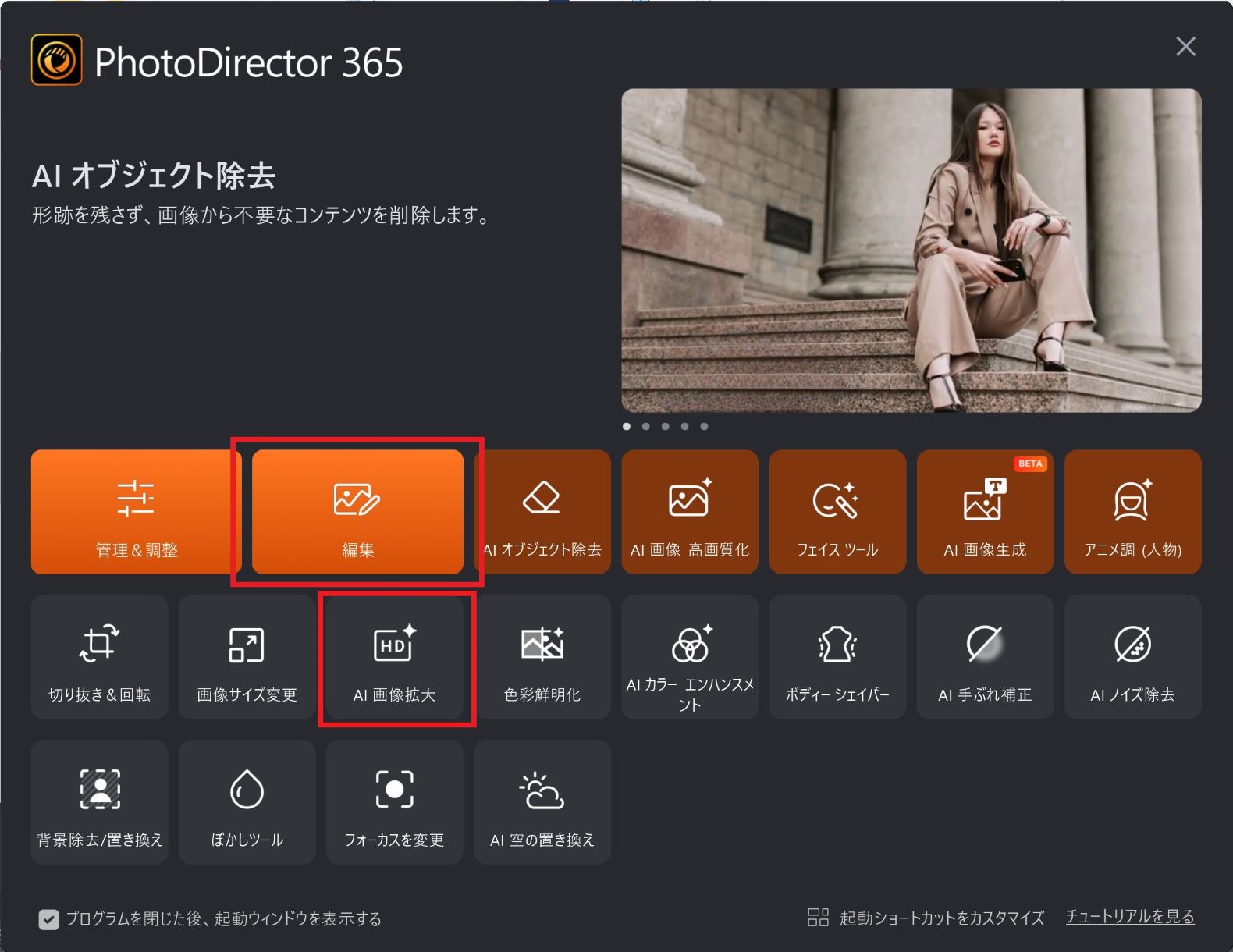
「編集」から編集画面に入った場合は、画面左上のタブが「ガイド編集」になっていることを確認し、右側のスペースに拡大したい画像を入れます。
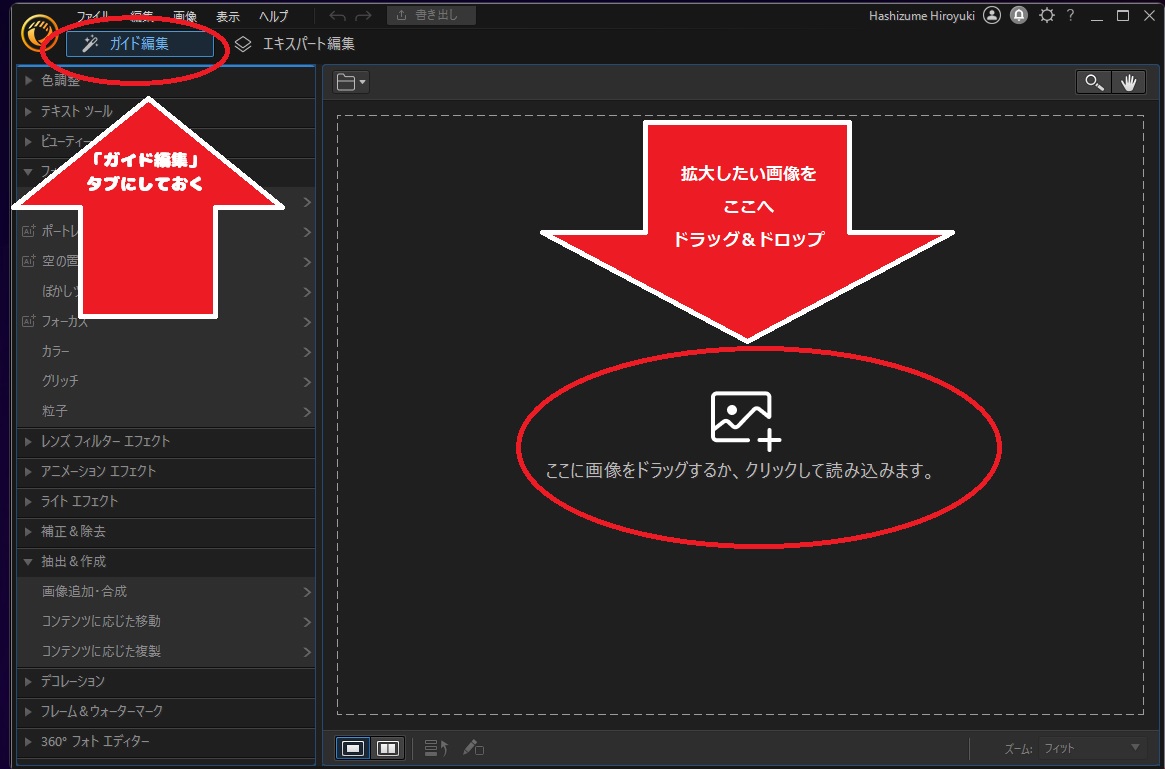
ステップ 2:「AI 画像拡大」を選択する
画像を読み込んだら、画面左側のメニューから「AI 画質向上」→「画像拡大」の順にクリックします。
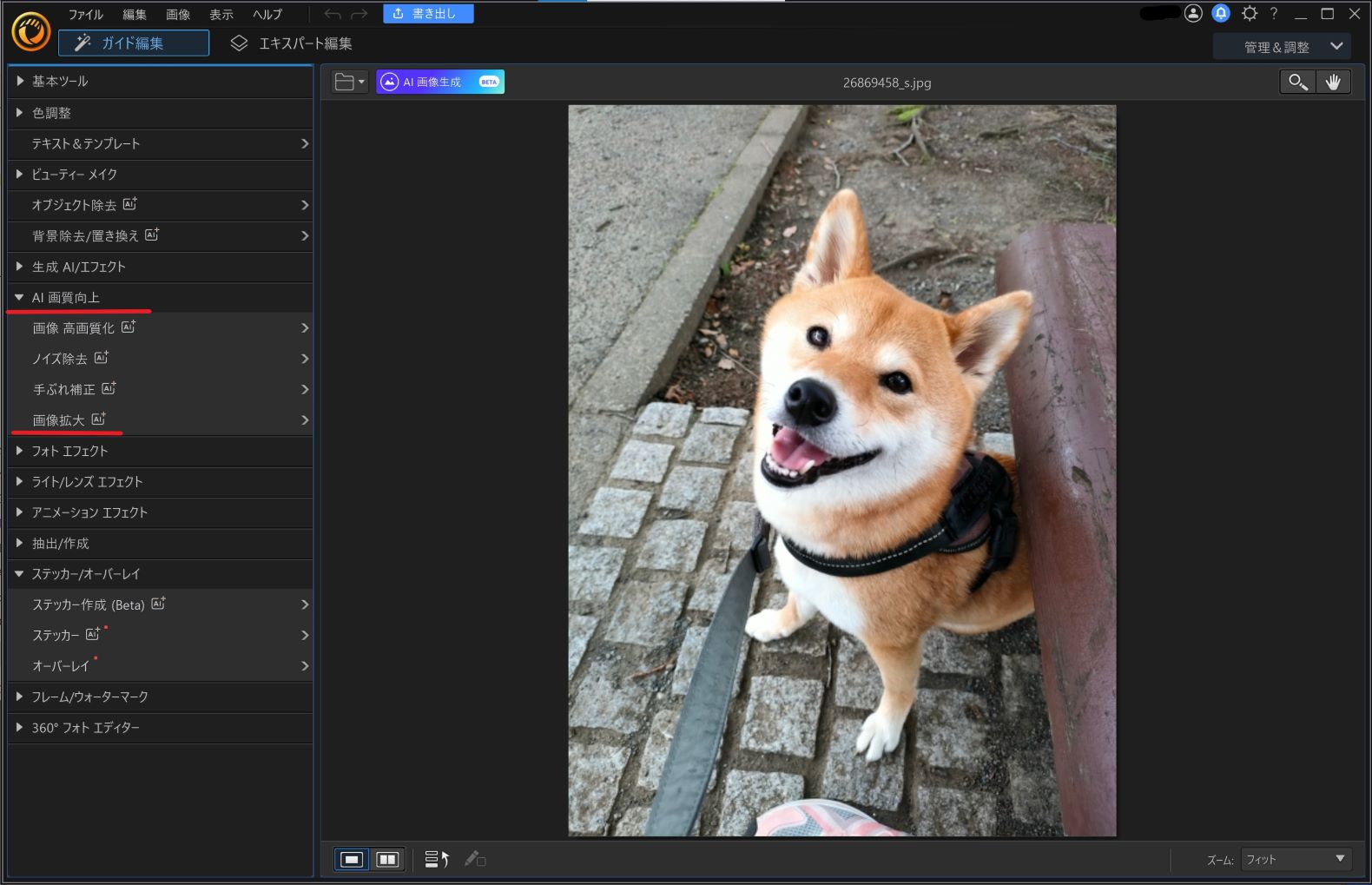
すると、一瞬で画像を 4 倍にまで自動で拡大してくれます。
ただ画像を大きく引き伸ばしているのではなく、 AI 技術で高解像度に画質を上げているので、
左側(加工前)と右側(加工後)を比べると、目の輝きや、毛並みのディテールが右側の適用後では綺麗に表現されています。
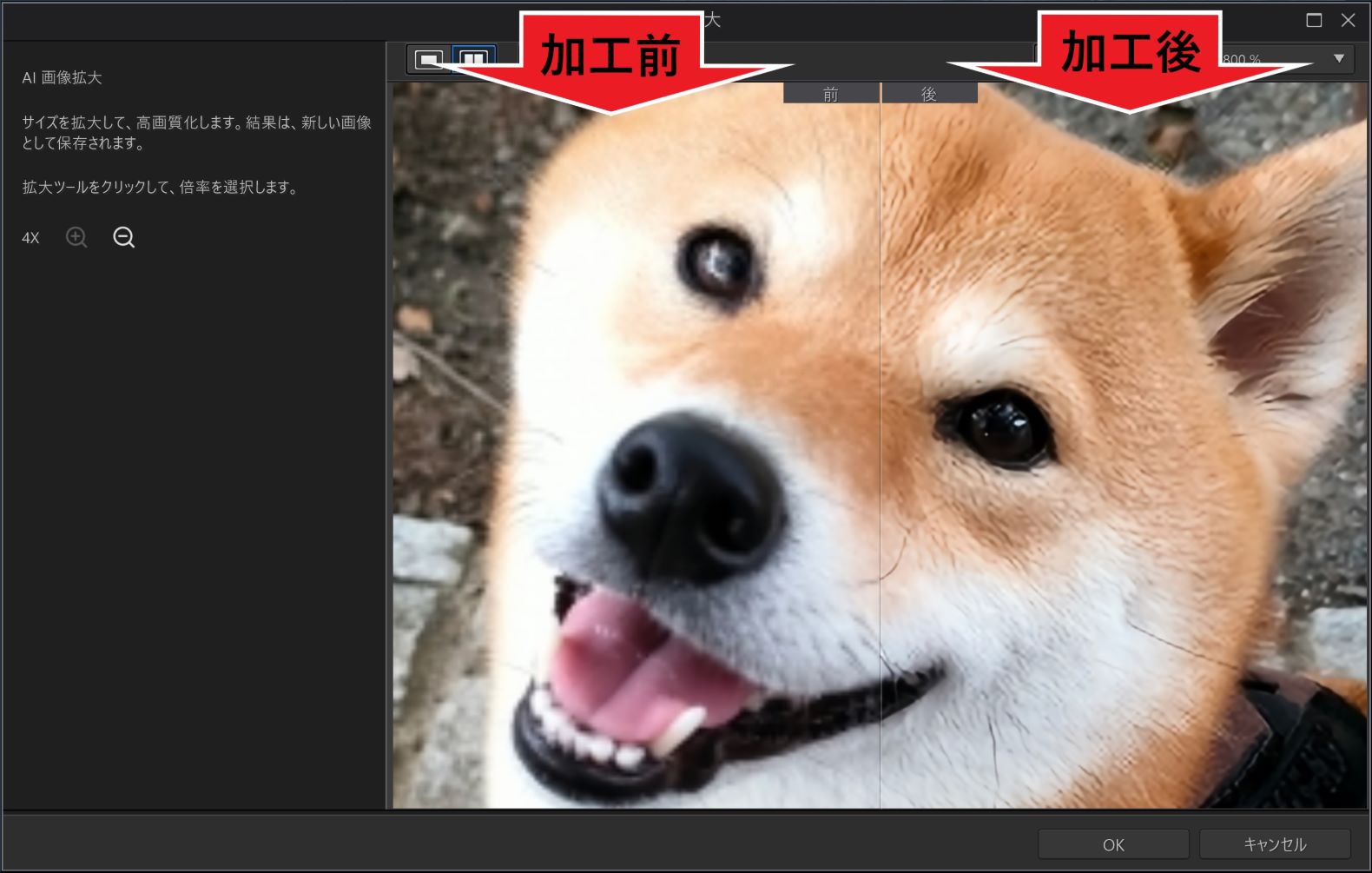
また、左上の虫眼鏡のアイコンをクリックして、拡大率を 2 倍、 3 倍、 4 倍に切り替えることができます。
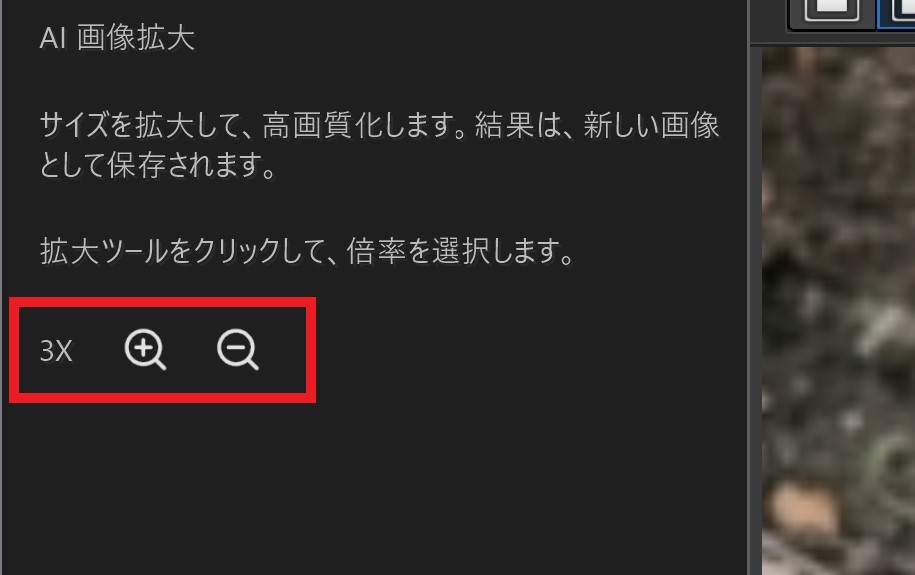
ステップ 3:保存する
最後に右下の「OK」を押して画像を保存できます。
保存した画像を元の画像と比べると、 4 倍の大きさになっているのがわかります。
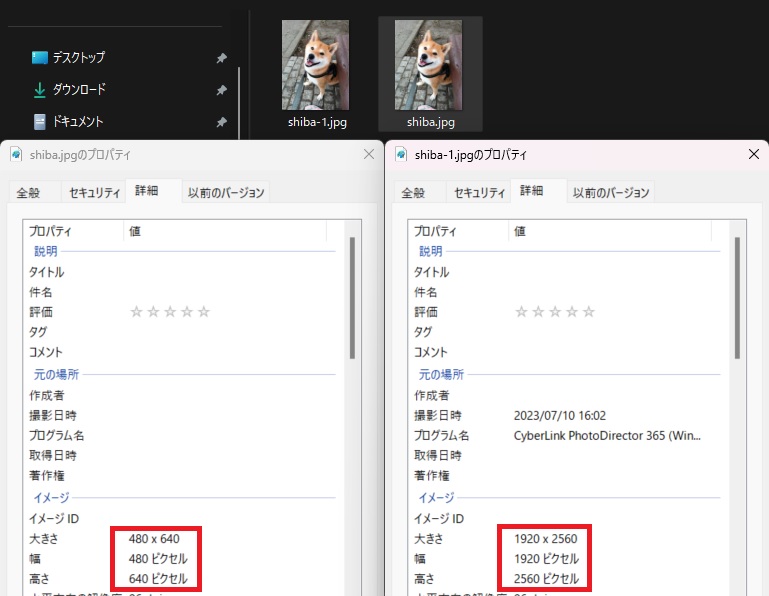
画像拡大の他の例も見てみましょう。どちらの画像も、加工前と後を比較すると、クッキリキレイな画質になっていますよね。

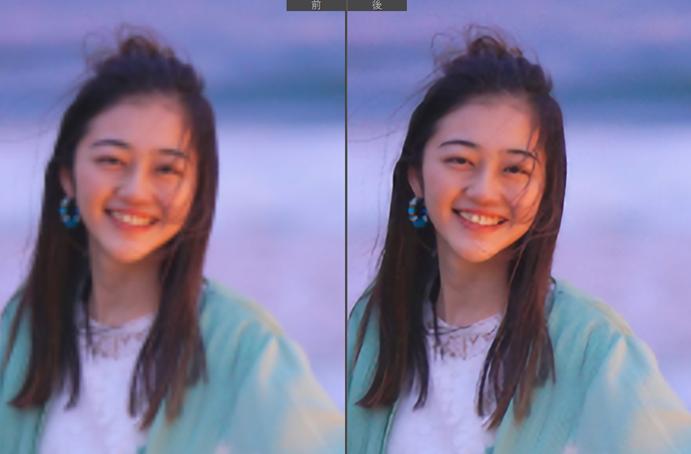
単純に拡大するとぼやけてしまう写真やイラストも、PhotoDirectorの機能を使えば、綺麗に拡大できるので、ぜひ色々な写真に活用してみてくださいね。
まとめ
今回は、写真や画像/イラストを拡大・引き伸ばしする方法と、最新のおすすめソフト・サービスをご紹介しました。
この機能を活用することで、写真を拡大するだけでなく、過去に撮影した古い写真や画質の悪い写真などを、綺麗にすることができますし、小さい画像を拡大することもできます。とっても便利な機能なので、是非使ってみてくださいね。
おすすめソフト 1 位でご紹介した PhotoDirector は画像拡大のみならず、AI による補助により、初心者でもプロ並みの高度な加工を行う事のできる非常におすすめのソフトです。
PhotoDirector には全機能が試せる無料体験版もありますので、気になる方はぜひこの機会に下記リンクよりダウンロードして実際に使ってみてくださいね。





